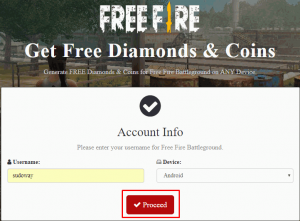Cara Menginstall dan Manage Aplikasi Menggunakan Snap Package
Snap adalah sebuah file package aplikasi yang ada pada sistem operasi GNU/Linux. Snap package menjadi alternatif lain bagi para pengembang aplikasi dalam menditribusikan aplikasi dengan cara yang lebih mudah. Berbeda dengan jenis file package DEB dan RPM, package Snap bisa digunakan pada semua distribusi Linux.
Dengan begitu pengembang aplikasi bisa mendistribusikan aplikasinya hanya dalam satu jenis package yang kemudian bisa digunakan di berbagai distribusi Linux. Sebelumnya sudah Flatpak dan AppImage yang memiliki tujuan yang sama untuk membuat sebuah package instalasi universal bagi semua distribusi Linux.
Di artikel ini kita akan belajar cara menggunakan Snap untuk memasang, menghapus, memperbaharui dan mengelola aplikasi dari package Snap.
Mencari Package Aplikasi Yang Tersedia Pada Snap
Sebelum memasang aplikasi yang kamu inginkan, kamu bisa melihat daftar-daftar aplikasi yang tersedia pada Snap. Buka Terminal pada Linux kamu dengan menggunakan kombinasi keyboard CTRL + ALT + T atau buka Terminal melalui menu aplikasi.
Masukkan perintah berikut di Terminal untuk melihat daftar aplikasi-aplikasi yang tersedia pada Snap:
sudo snap find
Kemudian akan muncul semua daftar aplikasi yang tersedia pada Snap dan bisa kamu pasang pada perangkat kamu.
Untuk mencari sebuah aplikasi atau package yang lebih spesifik, misalnya kamu ingin mencari apakah sebuah aplikasi yang ingin kamu pasang tersedia pada Snap, kamu bisa menambahkan nama aplikasi yang ingin kamu cari tersebut setelah perintah “snap find”, seperti berikut :
snap find nama-package
Untuk mencari package secara lebih lengkap lagi, yang akan menampilkan deskripsi yang lebih lengkap dari aplikasi, kamu bisa menambahkan perintah “grep search” pada perintah sebelumnya, seperti berikut:
snap find | grep search
Cara Menginstall Aplikasi Menggunakan Snap Package
Untuk memasang sebuah aplikasi dari Snap package, kamu bisa menggunakan perintah “snap install” yang diikuti dengan nama package dari aplikasi yang ingin kamu pasang tersebut.
- Baca Juga : Cara Menggunakan Terminal Linux Melalui Browser
Karena perintah ini akan mengubah file sistem dan akan membutuhkan hak akses root. Jangan lupa untuk menambahkan perintah “sudo” pada awal perintah seperti berikut:
sudo snap install nama-package
Sebagai contoh, jika misalnya kamu ingin memasang aplikasi Telegram, kamu bisa mengetikkan perintah berikut di Terminal:
sudo snap install telegram-latest
Kemudian Snap akan mengunduh dan memasang package Snap dari aplikasi tersebut, dan akan muncul output dari proses kemajuan pemasangan aplikasi tersebut pada Terminal. Tunggu proses unduhan dan pemasangan aplikasi tersebut hingga selesai.
Setelah proses pemasangan aplikasi tersebut selesai, kamu bisa membuka aplikasi tersebut seperti aplikasi pada umumnya. Jika aplikasi yang kamu pasang tersebut adalah aplikasi GUI, kamu bisa membukanya melalui launcher atau menu aplikasi. Jika aplikasi yang kamu pasang tersebut adalah aplikasi CLI, kamu bisa membukanya menggunakan Terminal.
Cara Update dan Downgrade Aplikasi Menggunakan Snap Package
Aplikasi yang ada pada Snap akan terus diperbaharui jika versi terbaru dari aplikasi tersebut sudah tersedia. Untuk menggunakan aplikasi versi terbaru tersebut, kamu tidak perlu melakukan instalasi ulang.
Kamu bisa memperbaharui aplikasi yang sudah kamu pasang dari Snap dengan menggunakan perintah “refresh”. Untuk memperbaharui semua aplikasi yang sudah terpasang dari Snap pada perangkat kamu, masukkan perintah berikut pada Terminal:
sudo snap refresh
Jika kamu ingin memperbaharui hanya sebuah aplikasi tertentu, cukup tambahkan nama package dari aplikasi yang ingin kamu perbaharui tersebut di depan perintah sebelumnya, seperti berikut:
sudo snap refresh nama-package
Kemudian tunggu proses pembaharuan aplikasi tersebut hingga selesai.
Untuk beberapa alasan, kamu juga bisa melakukan downgrade sebuah aplikasi yang sudah kamu perbaharui sebelumnya. Mungkin kamu tidak menyukai versi baru dari aplikasi yang kamu pasang tersebut atau versi terbaru dari aplikasi tersebut tidak berjalan dengan baik pada perangkat kamu.
Kamu bisa melakukan downgrade aplikasi tersebut ke versi yang kamu pasang sebelumnya pada perangkat kamu dengan memasukkan perintah berikut di Terminal:
sudo snap revert nama-package
Kemudian tunggu proses downgrade tersebut hingga selesai.
Cara Menghapus Sebuah Aplikasi dari Snap Package
Untuk menghapus sebuah aplikasi yang sudah kamu pasang dari Linux kamu menggunakan Snap, kamu bisa menggunakan perintah “snap remove” yang kemudian diikuti nama package dari aplikasi tersebut, seperti berikut:
sudo snap remove nama-package
Kemudian Snap akan menghapus aplikasi tersebut, tunggu proses penghapusan aplikasi tersebut hingga selesai.
Cara Melihat Aplikasi Yang Sudah Terpasang dari Snap Package
Untuk melihat aplikasi-aplikasi yang sudah kamu pasang pada komputer kamu menggunakan Snap, kamu bisa menggunakan perintah “list” seperti berikut:
snap list
Kemudian akan muncul daftar-daftar aplikasi yang sudah terpasang pada perangkat kamu lengkap dengan versi dari aplikasi tersebut.